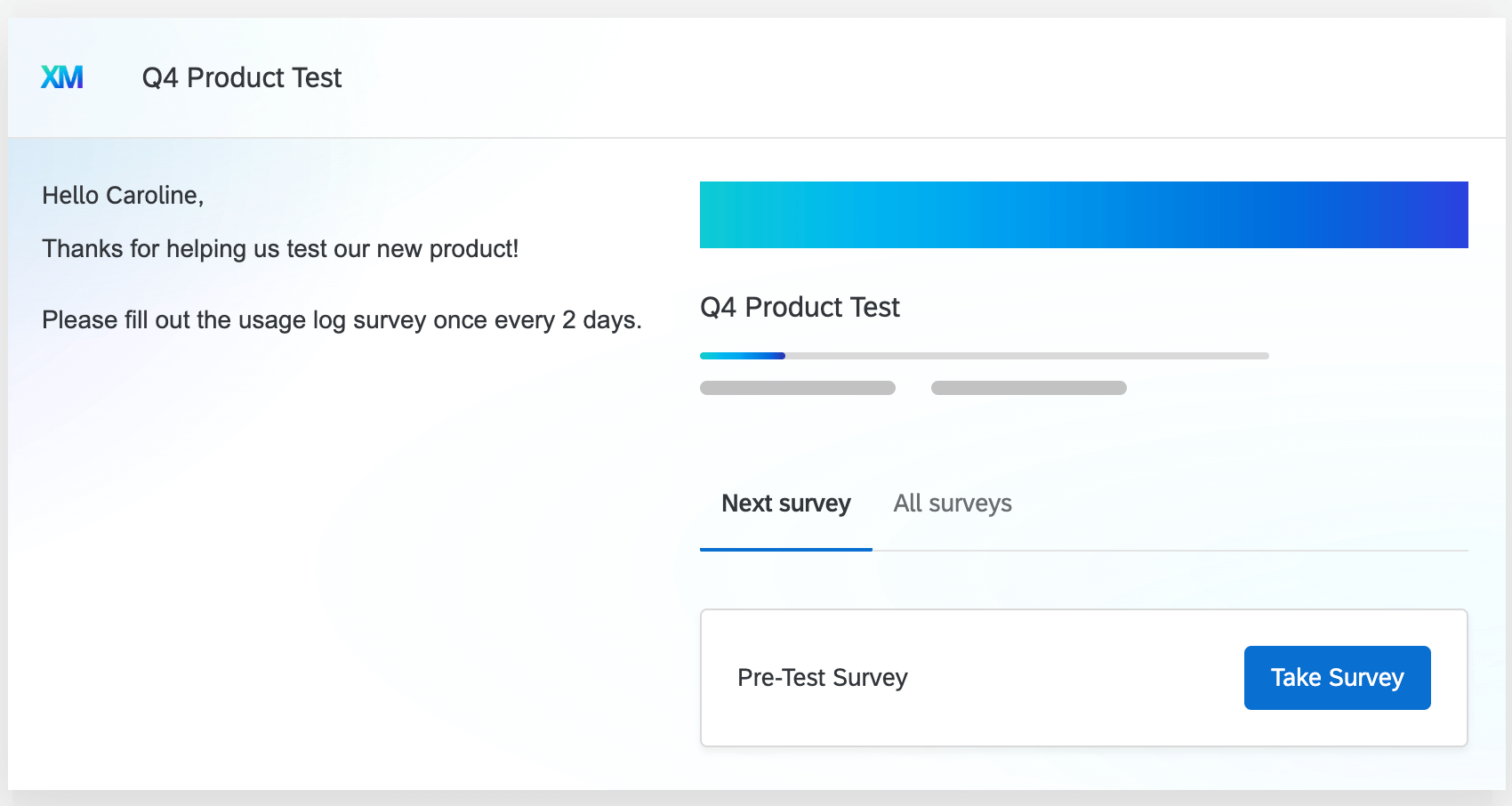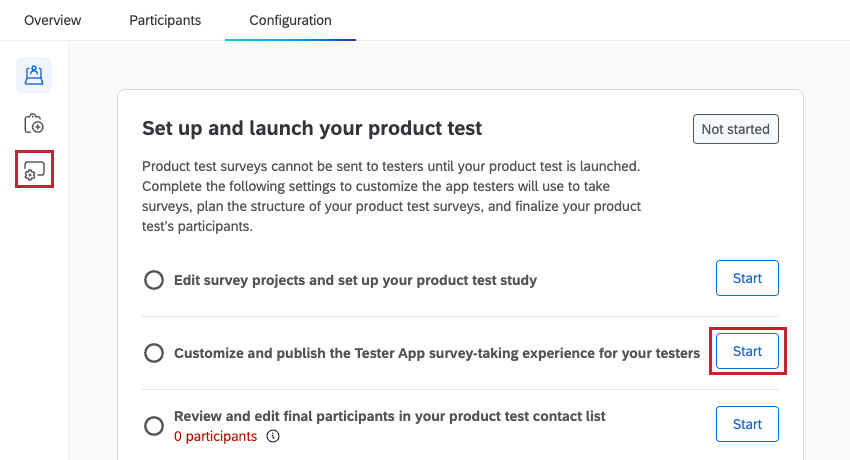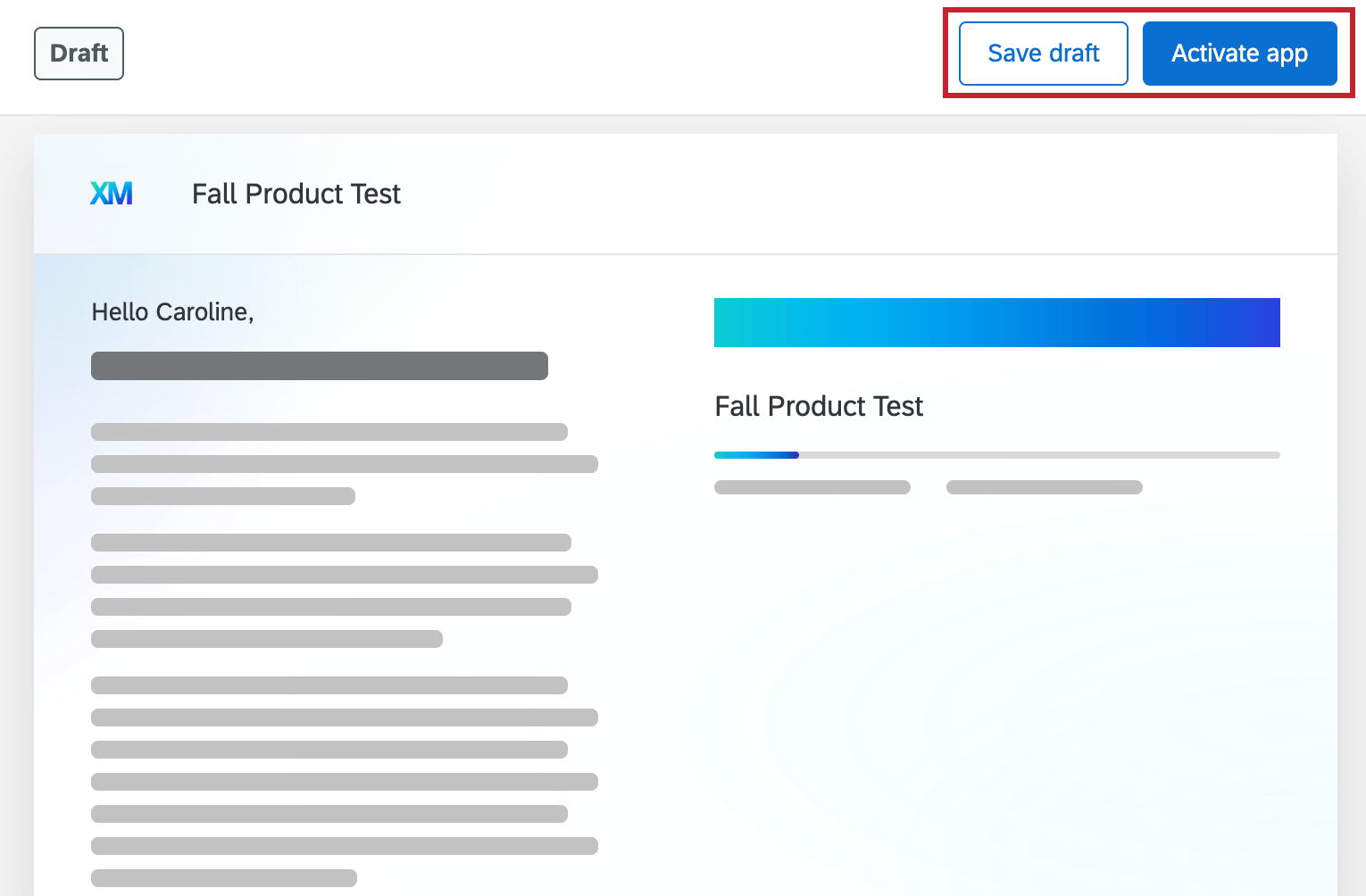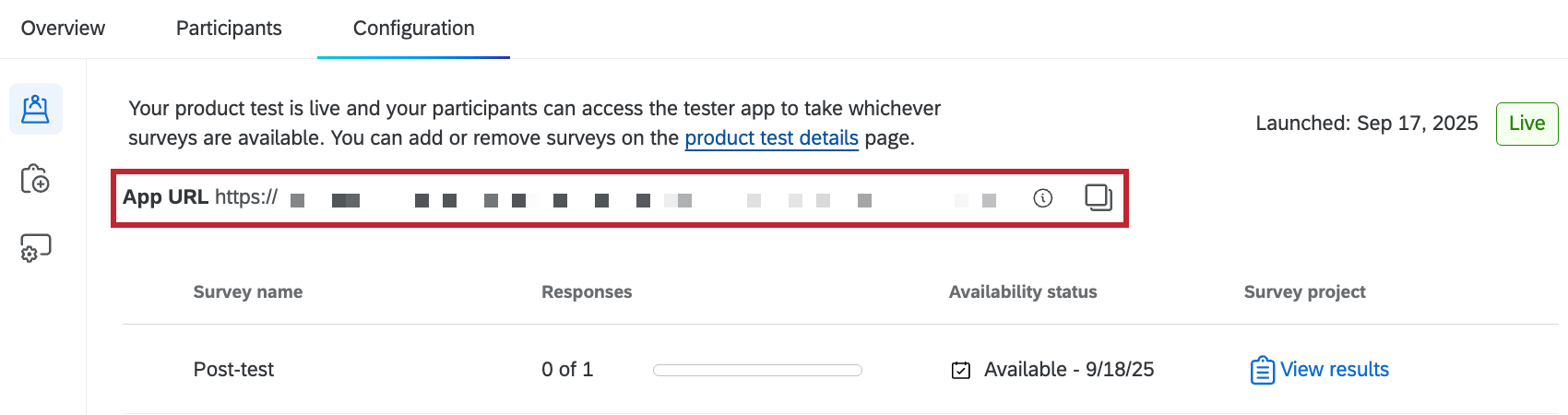Anpassen der Produkttest-App
Über die Tester-App
Die Tester-App ist ein zentraler Ort, an dem die Teilnehmer:in Ihres Produkttests alle für sie verfügbaren Umfragen einsehen können. Hier können sie Informationen über Ihren Produkttest, einschließlich Anweisungen, einsehen und auf Ihre Umfragen zugreifen.
Informationen zur Anzeige der Tester-App als Teilnehmer:IN finden Sie unter Zugriff auf die Tester-App als Teilnehmer: IN.
Weitere Informationen zu Projekten im Bereich Produkttests finden Sie unter Übersicht über Produkttests.
Zugriff auf die App-Einstellungen
Um mit der Bearbeitung der Tester-App zu beginnen, wählen Sie auf der Registerkarte Konfiguration den Abschnitt Einrichtung der Tester-App oder klicken Sie im Abschnitt Übersicht über die Produkttests auf Start neben “Anpassen und Veröffentlichen der Umfragen in der Tester-App für Ihre Tester”.
Abschnitt Design
In diesem Bereich können Sie ein Logo oder eine Bannergrafik zu Ihrer Tester-App hinzufügen.
- Wählen Sie Design im Abschnitt App-Einstellungen.
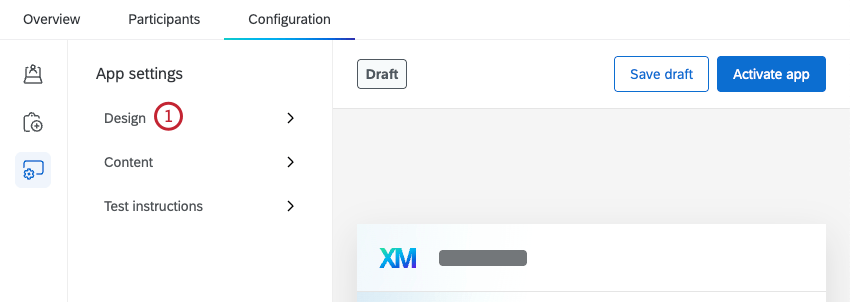
- Um ein Logo hinzuzufügen, klicken Sie im Bereich Logo hinzufügen auf Grafik hochladen.
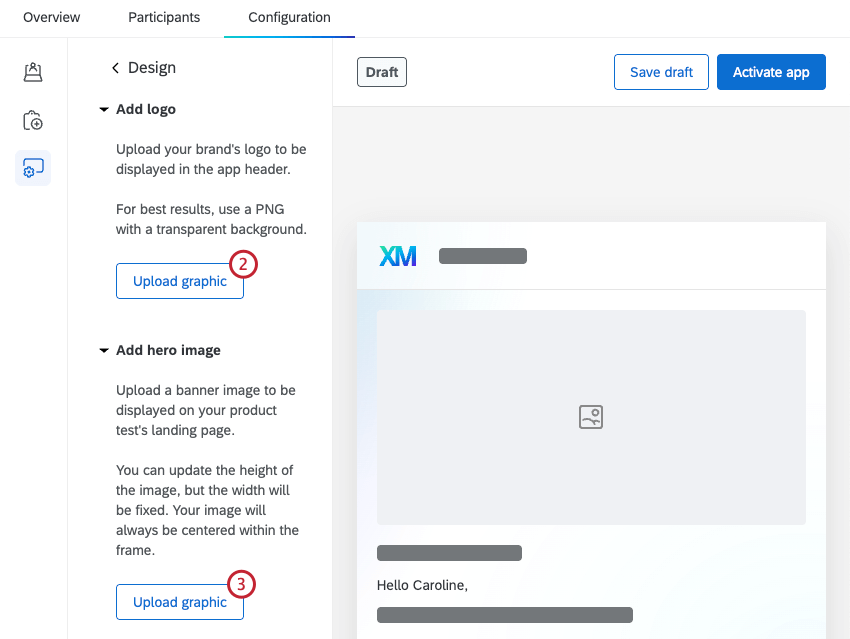
- Um ein Banner oben auf der Landing Page des Produkttests hinzuzufügen, klicken Sie auf Grafik hochladen im Abschnitt Heldenbild hinzufügen.
Achtung! Bei der Einrichtung Ihrer Tester-App ist ein Bild des Helden erforderlich.
- Wählen Sie ein vorhandenes Bild aus einer Bibliothek aus, oder klicken Sie auf Datei auswählen , um ein neues Bild hochzuladen. Siehe Bibliothek für weitere Informationen zum Hochladen von Bildern in Ihre Bibliothek.
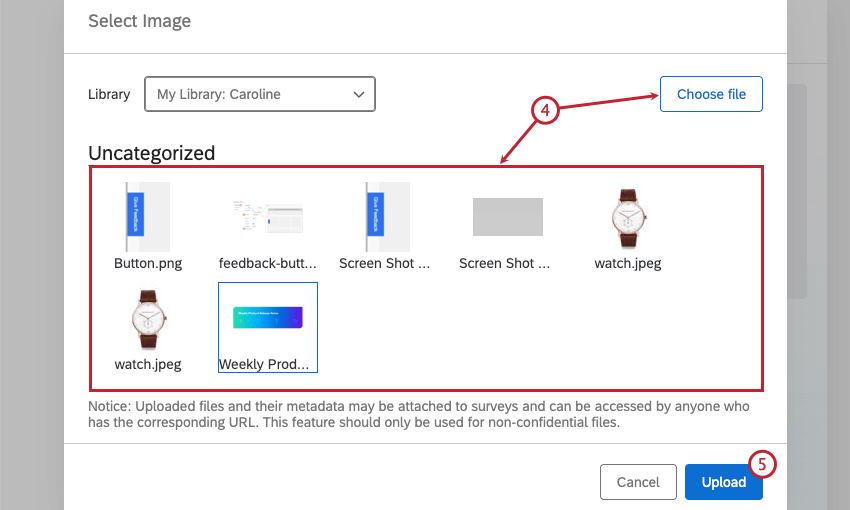
- Klicken Sie auf Hochladen.
Abschnitt Inhalt
In diesem Bereich können Sie Details zu Ihrem Produkttest bearbeiten, z. B. den Testnamen und die Einleitung, einen rechtlichen Hinweis hinzufügen oder Informationen zur Unterstützung hinzufügen.
- Wählen Sie im Abschnitt App-Einstellungen die Option Inhalt.
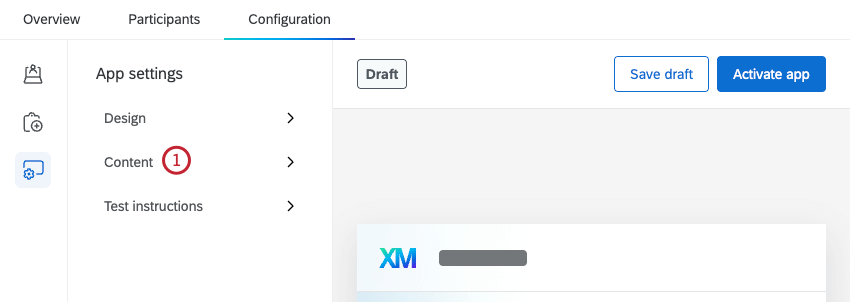
- Geben Sie einen Produkttestnamen ein, der oben in der Tester-App und in E-Mail-Nachrichten angezeigt werden soll.
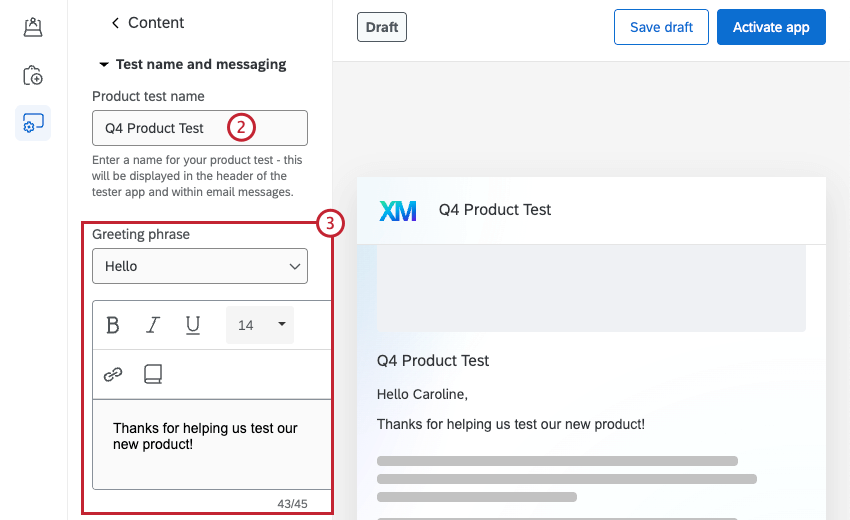
- Wählen Sie eine Begrüßungsfloskel, die bestimmt, wie die Tester in der App angesprochen werden. Sie können auch eine zusätzliche Begrüßungsnachricht festlegen, indem Sie in das Textfeld unten tippen.
Tipp: Klicken Sie auf das Buchsymbol, um eine Nachricht aus Ihrer Bibliothek zu laden. Siehe Bibliothek finden Sie weitere Informationen zum Hinzufügen von Nachrichten zu Ihrer Bibliothek.
- Wenn Sie einen rechtlichen Hinweis für Tester einschließen möchten, aktivieren Sie die Option Rechtliche Hinweise einschließen. Sie können dann die Nachricht im Textfeld anpassen.
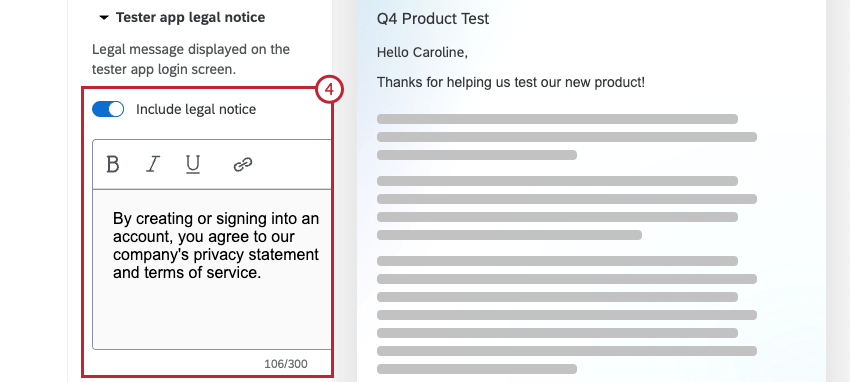
- Im Abschnitt Kontakt E-Mail können Sie eine E-Mail-Adresse angeben, an die sich die Tester wenden können, wenn sie Hilfe benötigen.
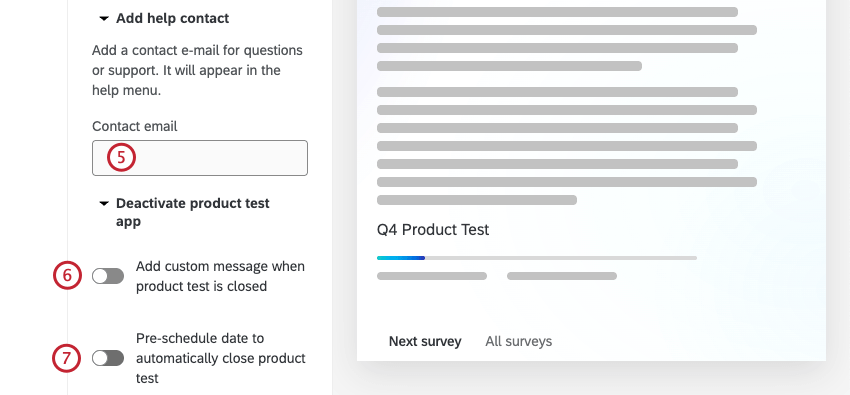
- Um den Testern eine benutzerdefinierte Nachricht anzuzeigen, wenn der Produkttest beendet wird, aktivieren Sie Benutzerdefinierte Nachricht hinzufügen, wenn der Produkttest beendet wird, und geben Sie eine benutzerdefinierte Nachricht ein.
- Um einen Termin für den automatischen Abschluss Ihres Produkttests zu planen, aktivieren Sie die Option Datum für den automatischen Abschluss des Produkttests voreinplanen und wählen Sie ein Datum und eine Uhrzeit für den Abschluss des Produkttests.
Achtung! Sobald Sie ein Enddatum und eine Endzeit für Ihren Produkttest ausgewählt haben, können Sie es nicht mehr ändern.
Abschnitt Testanweisungen
In diesem Abschnitt können Sie die Anweisungen bearbeiten, die den Prüfern angezeigt werden.
- Wählen Sie Testanweisungen im Abschnitt App-Einstellungen.
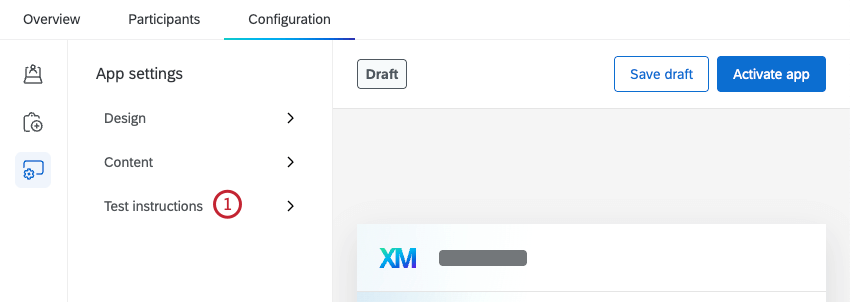
- Klicken Sie auf Anweisungen hinzufügen.
- Geben Sie Ihre Anweisungen in den Texteditor ein. Diese werden den Testern auf dem Startbildschirm der Tester-App angezeigt. Weitere Informationen zur Textbearbeitung in QUALTRICS finden Sie auf der Supportseite des Rich Content Editors.
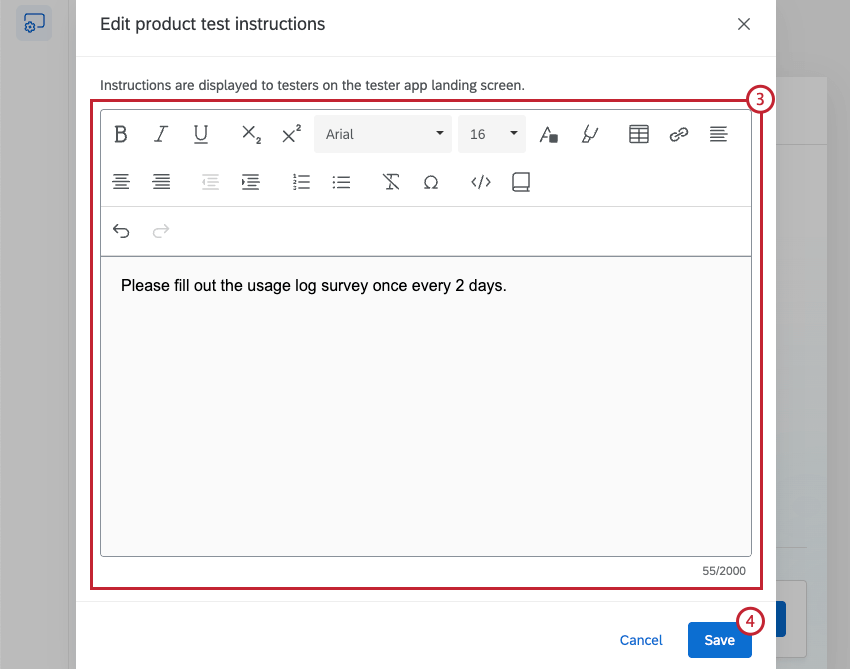 Tipp: Klicken Sie auf das Buchsymbol, um eine Nachricht aus Ihrer Bibliothek zu laden. Siehe Bibliothek finden Sie weitere Informationen zum Hinzufügen von Nachrichten zu Ihrer Bibliothek.
Tipp: Klicken Sie auf das Buchsymbol, um eine Nachricht aus Ihrer Bibliothek zu laden. Siehe Bibliothek finden Sie weitere Informationen zum Hinzufügen von Nachrichten zu Ihrer Bibliothek. - Klicken Sie auf Speichern.
Speichern & Aktivieren der Tester-App
Um Ihre Änderungen als Entwurf zu speichern, klicken Sie auf Entwurf speichern. Um die App für Tester zu aktivieren, wählen Sie App aktivieren. Sobald Ihre App aktiv ist, steht auf dieser Schaltfläche “Änderungen veröffentlichen”, die Sie drücken können, um weitere Änderungen zu speichern.
Gemeinsame Nutzung der Tester-App
Sobald Ihr Produkttest gestartet ist, können Sie einen Link zur App mit Ihren Testern teilen. Navigieren Sie zur Registerkarte Konfiguration Ihres Projekts, um den Link zu kopieren.
Wenn der Produkttest startet, erhalten die Tester außerdem eine E-Mail-Einladung mit einem Link zur Panelisten-App. Sie können sich auch dafür entscheiden, sie zu benachrichtigen, wenn neue Umfragen zur App hinzugefügt werden, und sie erhalten zusätzliche E-Mails.
Zugriff auf die Tester-App als Teilnehmer:in
Um auf die App zuzugreifen, können die Tester auf den Link klicken, den sie in ihrer Einladungs-E-Mail erhalten haben. Von dort aus können die Tester ein Benutzerkonto anlegen, in das sie sich in Zukunft einloggen können, um auf Umfragen zu den Produkttests zuzugreifen.